Како да делите датотеке и фасцикле из програма ОнеДриве у оперативном систему Виндовс 10
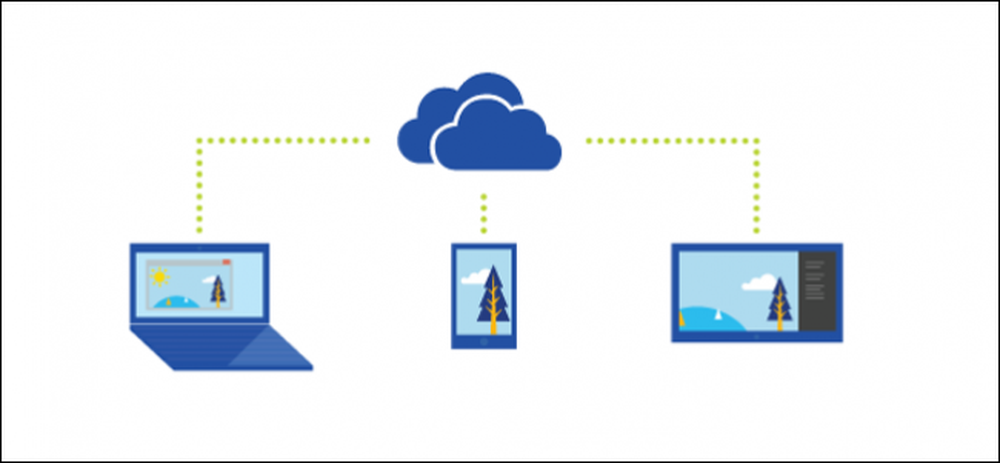
Помоћу програма ОнеДриве лако је дијелити датотеке и мапе с другим људима. Неће морати да инсталирају никакве специјалне апликације или да се пријаве за нови налог. У ствари, они могу да користе било који веб прегледач да дођу до датотека које делите са њима. И имате потпуну контролу над руком - ваше датотеке ће се дијелити само с особама које одаберете. У овом чланку ћемо вам показати како да делите датотеке и фасцикле из услуге ОнеДриве, као и различите дозволе о којима можете да знате пре дељења.
Поделите датотеку или фасциклу са радне површине
У оперативном систему Виндовс 8.1, ОнеДриве је интегрисан у оперативни систем путем апликације коју нисте могли деинсталирати, а поставке су лако доступне из поставки рачунара. Кроз модерну апликацију, корисници су били у могућности да лако учитавају своје датотеке и фасцикле, па чак и да их деле без потребе да стално користе веб интерфејс програма ОнеДриве. ОнеДриве за Виндовс 10 доноси бољу интеграцију са Филе Екплорер-ом. Ви сте само један клик да бисте делили везу датотеке или фасцикле.
Дељење датотеке као везе има многе предности, посебно када их шаљете путем е-поште. Е-пошту могу бити одбијени од стране сервера када су прилози превелики, па чак и ако велика е-пошта то направи примаоцу, прималац можда неће бити задовољан што има велики прилог у поштанском сандучету. ОнеДриве олакшава дељење везе на датотеку која се може послати е-поштом, Фацебоок-ом или као текстуална порука.
Отворите ОнеДриве у програму Филе Екплорер и пронађите датотеку или фасциклу коју желите да делите. Кликните десним тастером миша на датотеку или фасциклу да бисте открили контекстни мени и изаберите опцију „Подели ОнеДриве везу“.
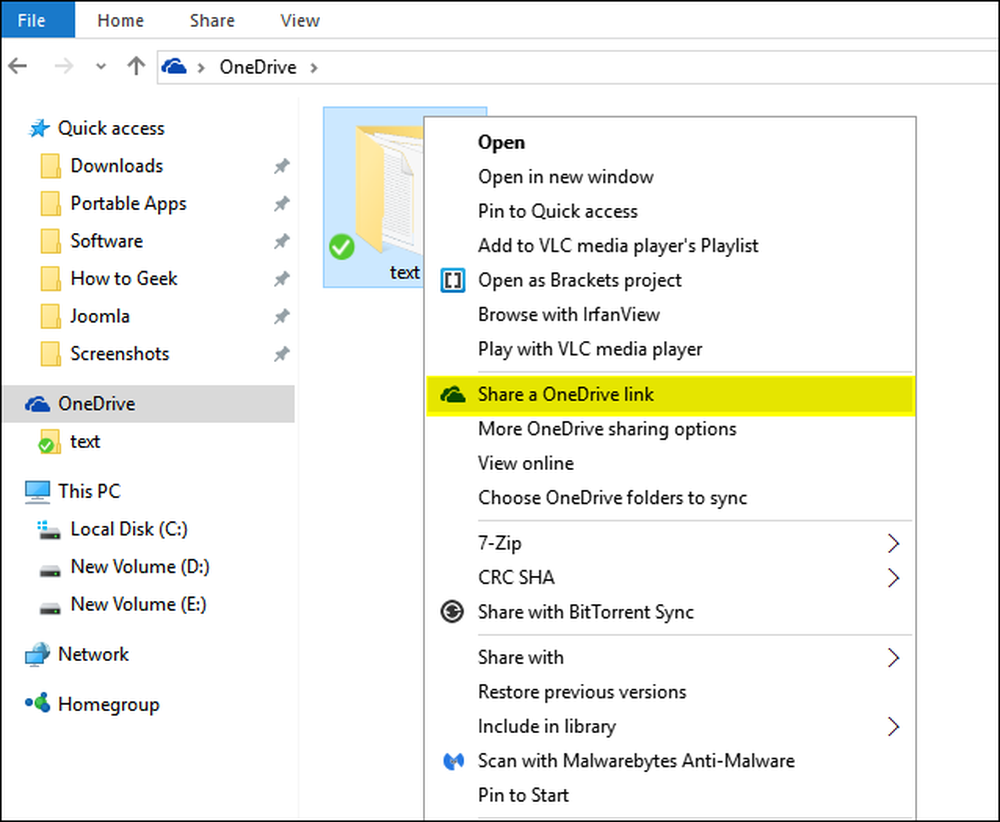
Након неколико секунди појавит ће се обавијест о томе да је веза припремљена.
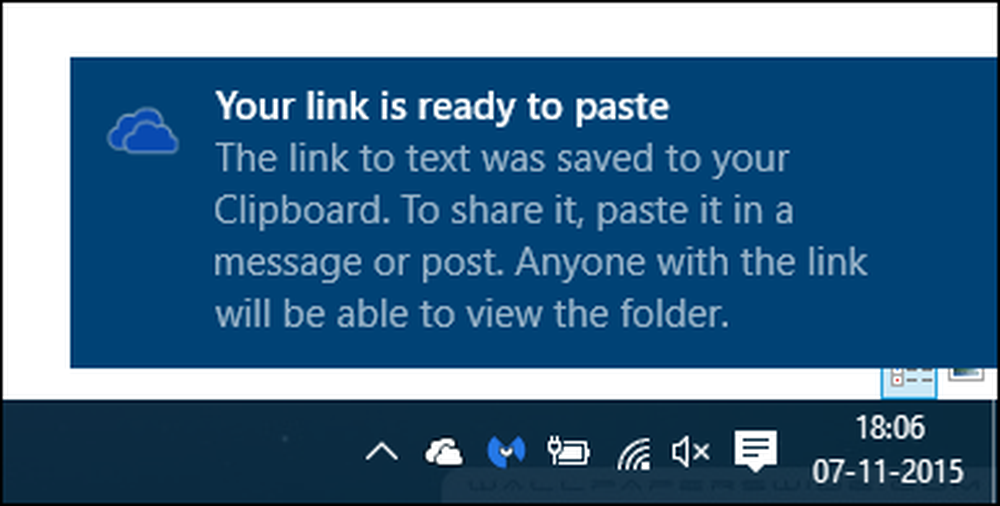
Отворите Маил цлиент и унесите адресу е-поште примаоца датотеке. Кликните десним тастером миша и изаберите “Пасте” у телу поруке е-поште да бисте налепили дељену ОнеДриве Линк. По пријему поруке, прималац једноставно мора да кликне на линк да би имао приступ вашој дељеној датотеци.
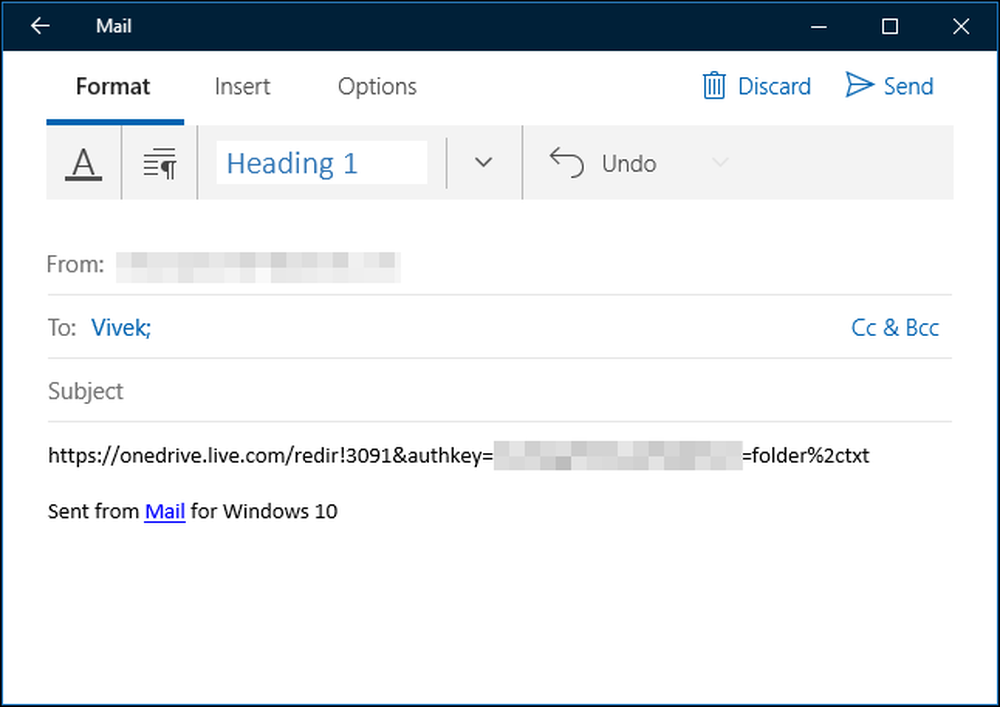
Иако овај линк дозвољава приступ само документу или фасцикли за које је генерисан, не постоји ништа што би могло да идентификује ко је користио везу, и може се делити са било ким. Ако желите већу контролу, можда ћете желети да делите са веб интерфејса, што ће вам омогућити да делите са одређеним адресама е-поште и доделите ограничен приступ датотеци.
Поделите датотеку или фасциклу са ОнеДриве.цом
Отворите ОнеДриве у програму Филе Екплорер и пронађите датотеку или фасциклу коју желите да делите. Кликните десним тастером миша на датотеку или фасциклу да бисте открили контекстни мени и изаберите опцију „Још опција за дељење у услузи ОнеДриве“.

Када кликнете на ову опцију, ваш подразумевани Веб прегледач ће отворити ОнеДриве за опције дељења одређене дељене фасцикле. Затим изаберите било коју од следећих опција за дељење.
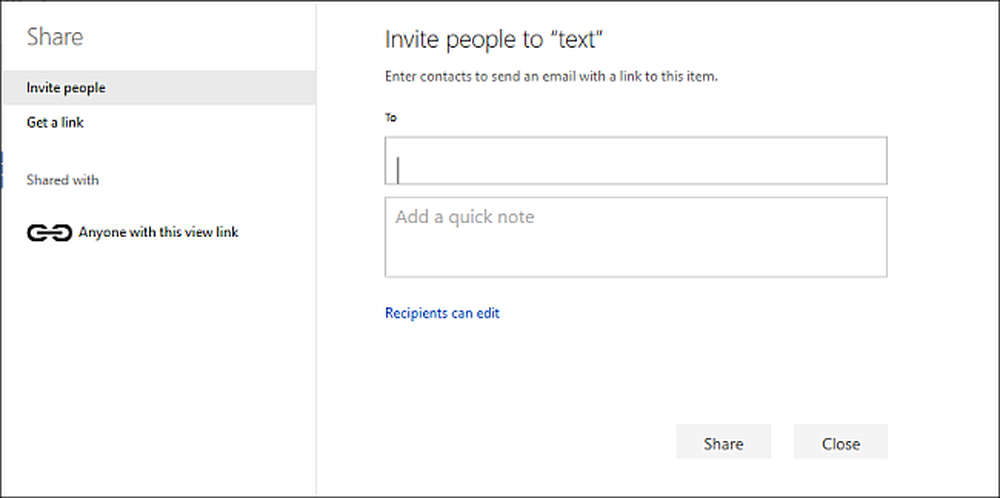
Позови људе
Изаберите ову опцију ако желите дати одређеним појединцима или групним дозволама ставку. Ово вам омогућава да уклоните дозволу за одређене појединце или групе касније ако вам је то потребно. У поље „За“ унесите адресе е-поште или имена контаката са листе. Додајте напомену приматељима ако желите. Да бисте променили ниво дозвола, тапните на или кликните на ставку „Приматељи могу само да приказују“ или „Приматељи могу да уређују“.

- Ако одаберете "Приматељи могу само прегледати", приматељи које позовете могу прегледати, преузети или копирати датотеке које дијелите.
- Ако изаберете „Приматељи могу да уређују“, примаоци могу да користе Оффице Онлине да би уредили канцеларијске документе без пријаве. Да бисте извршили друге измене (као што су додавање или брисање датотека у фасцикли), примаоци морају да се пријаве помоћу Мицрософт налога.
- Ако одаберете "Реципиентс цан едит" и прималац просљеђује поруку, сватко тко га прими ће такођер моћи уредити ставку коју дијелите. Особе са дозволама за уређивање такође могу позвати друге да имају дозволу за уређивање ставке. Ово може бити забринутост за сигурност неких корисника. Међутим, увек можете да се вратите на поставке „Схаре“ да бисте уклонили било кога коме не желите да приступите дељеној фасцикли.
Ако увек желите да се примаоци пријављују помоћу Мицрософт налога (да бисте чак погледали ставку коју делите), изаберите „Приматељи треба да се пријаве са Мицрософт налогом“. Ово спречава друге људе да приступе дељеној ставци ако прималац прослеђује вашу поруку. Додирните или кликните на “Схаре” да бисте сачували поставке дозвола и послали поруку са везом на ставку. Ако ставку делите са људима који немају Мицрософт налог, они могу да га креирају бесплатно.
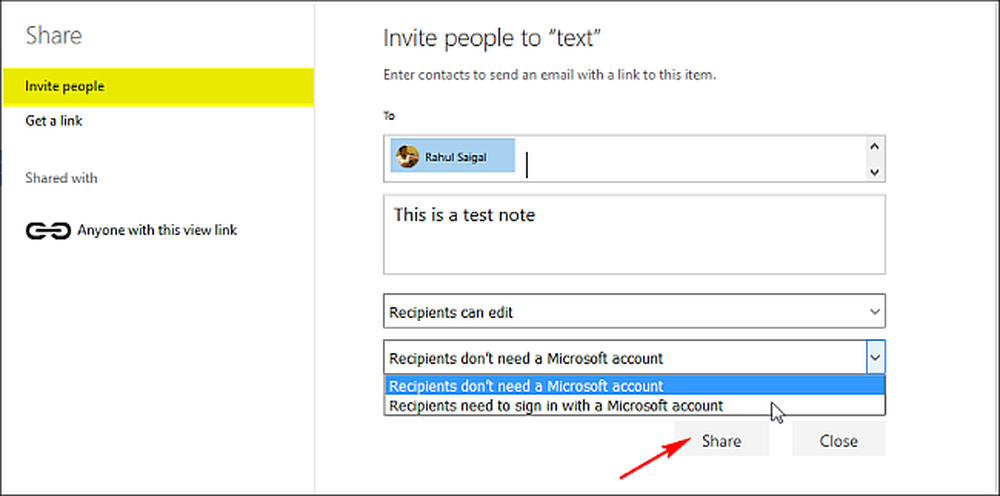
Добити линк
Изаберите ову опцију да бисте делили ставке са много људи које можда чак и не познајете лично. Ове линкове можете користити за постављање порука на Фацебоок, ЛинкедИн, е-маил или текстуалну поруку. Свако ко добије везу може прегледати, копирати и преузети ставку. Примаоци могу чак и проследити поруку. Изаберите врсту везе коју желите. Дозволе за ставку аутоматски се ажурирају када креирате везу.
- Само приказ - када делите ставку са овом врстом везе, примаоци могу да прегледају, копирају или преузму ставке без пријављивања. Такође могу да проследе везу другим особама.
- Измени - Када делите ставку са овом врстом везе, примаоци могу да уређују одређене датотеке и могу да додају, копирају, премештају, преименују или чак бришу датотеке у дељеној фасцикли. Приматељи могу прослиједити везу, промијенити попис особа које дијеле датотеке или мапу, па чак и промијенити дозволе за своје приматеље.
На крају додирните или кликните на "Цреате Линк".
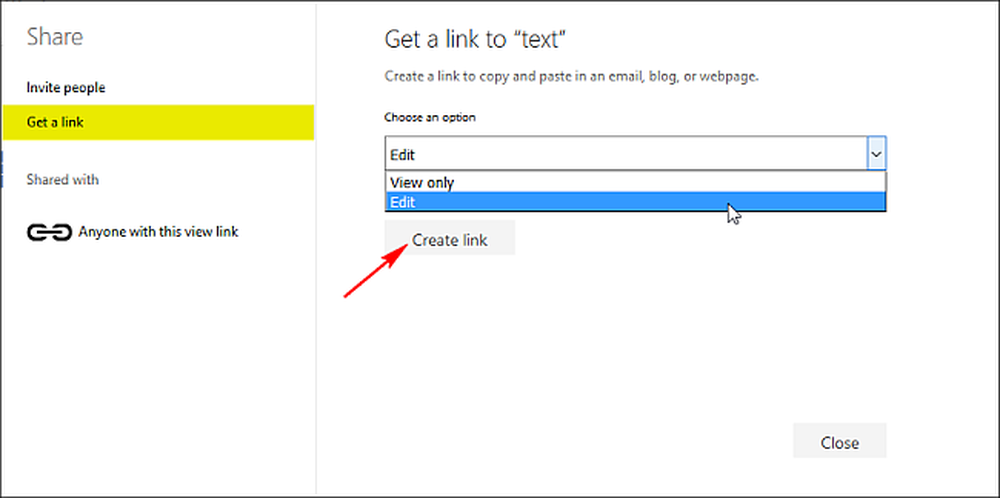
Да бисте поставили везу на локацији друштвене мреже, додирните или кликните на икону за друштвену мрежу. Ако желите да укључите везу у текстуалну поруку или у штампани документ, можда ћете желети да скратите везу. Додирните или кликните на дугме „Скрати везу“ да бисте скратили УРЛ адресу.
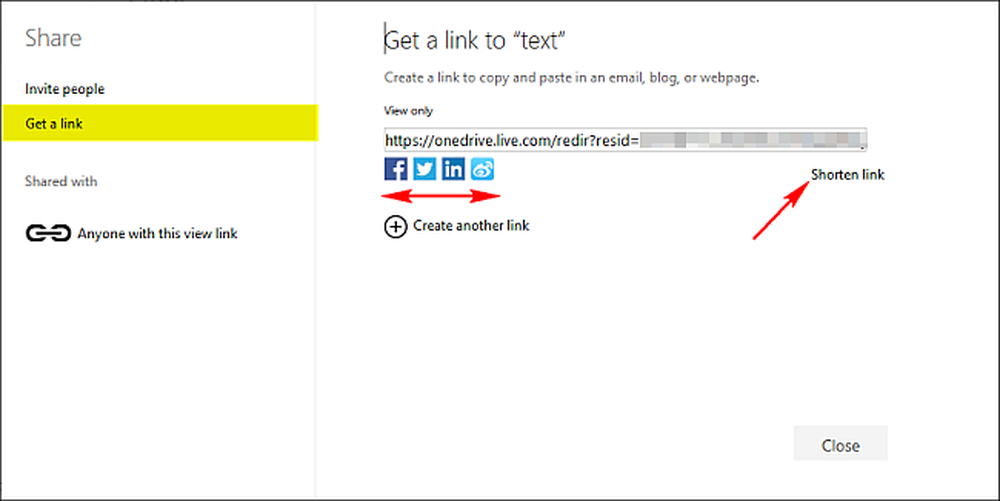
Зауставите дељење датотеке или фасцикле
Не можете зауставити дељење или контролисати дозволе преко радне површине. Морате то да урадите преко ОнеДриве веб сајта. Да бисте видели све ставке које сте делили, додирните или кликните на „Дељено“ у левом окну, а затим додирните или кликните на „Дељено од мене“.

Ако сте власник ставке или имате дозволе за уређивање, можете да прекинете дељење ставке или промените дозволе које други имају. Изаберите поље за потврду дељене ставке, а затим додирните или кликните на „Схаре“ на траци на врху странице.

У одељку „Дељено са“ изаберите дозволе које желите да промените. Дозволе можете да мењате између уређивања и само прегледања и да престанете да делите преко веза које сте креирали.
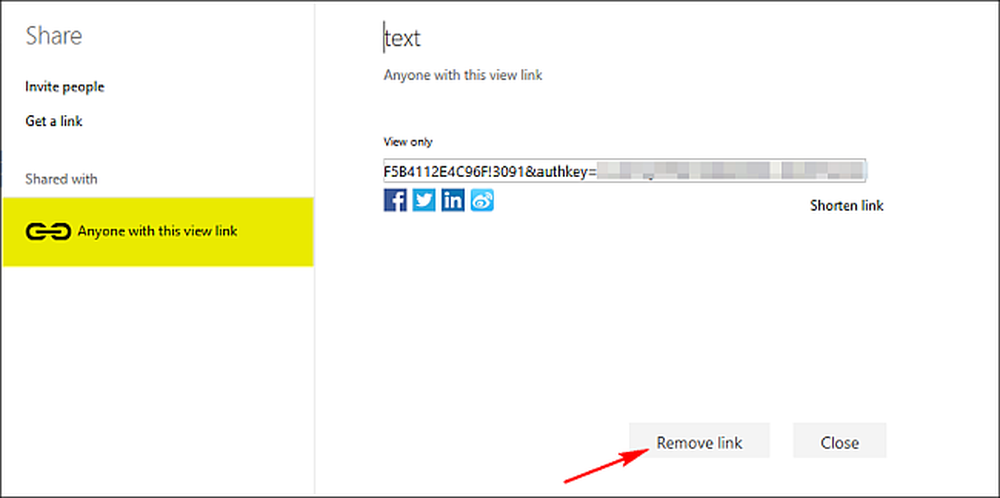
Закључујући овај чланак, то је прилично једноставно дијељење датотека и мапа. И имате потпуну контролу над руком - ваше датотеке ће се дијелити само с особама које одаберете. Само будите изузетно опрезни са дозволама.




